Incluir el enlace de reprogramación en las plantillas de confirmación
Hemos incorporado una funcionalidad importantísima para dar a los clientes que hacen una reserva la posibilidad de poder reprogramarla. Para permitir esta opción se debe incluir el enlace de reprogramación en las plantillas de confirmación.
Esto es posible de una manera muy sencilla utilizando la etiqueta de sustitución {reschedule_link}. Además hemos añadido una opción de seguridad para la reprogramación de reservas que es el PIN de reprogramación, mediante el uso de la etiqueta {reschedule_pin}.
Veamos como incluir el enlace de reprogramación en las plantillas de confirmación y también la seguridad extra que se obtiene con el PIN de reprogramación.
Accede a TuCalendi con usuario y contraseña. Dirígete a la opción "Plantillas de email/SMS".
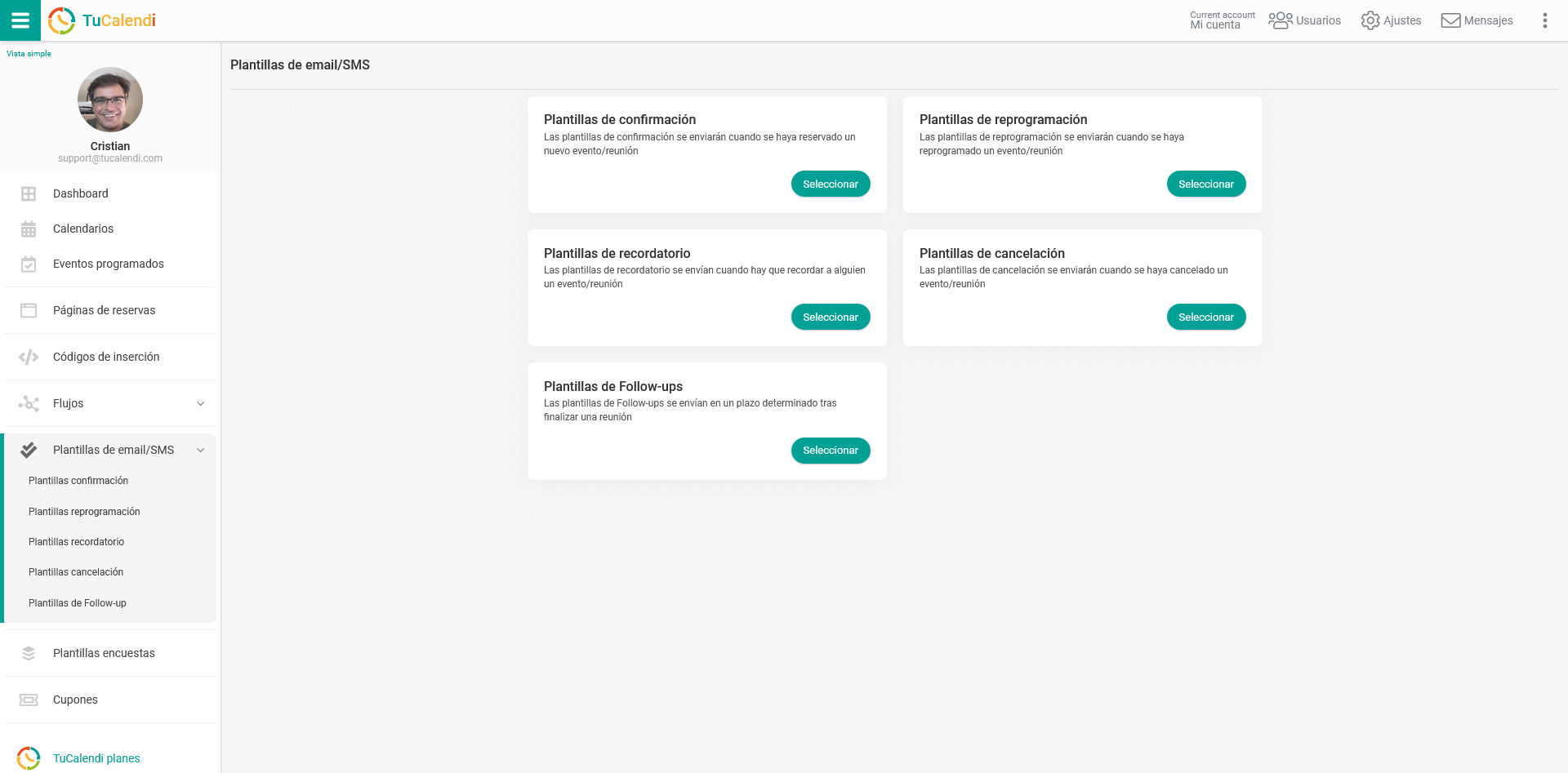
En la opción "Plantillas confirmación" clica en "Seleccionar":
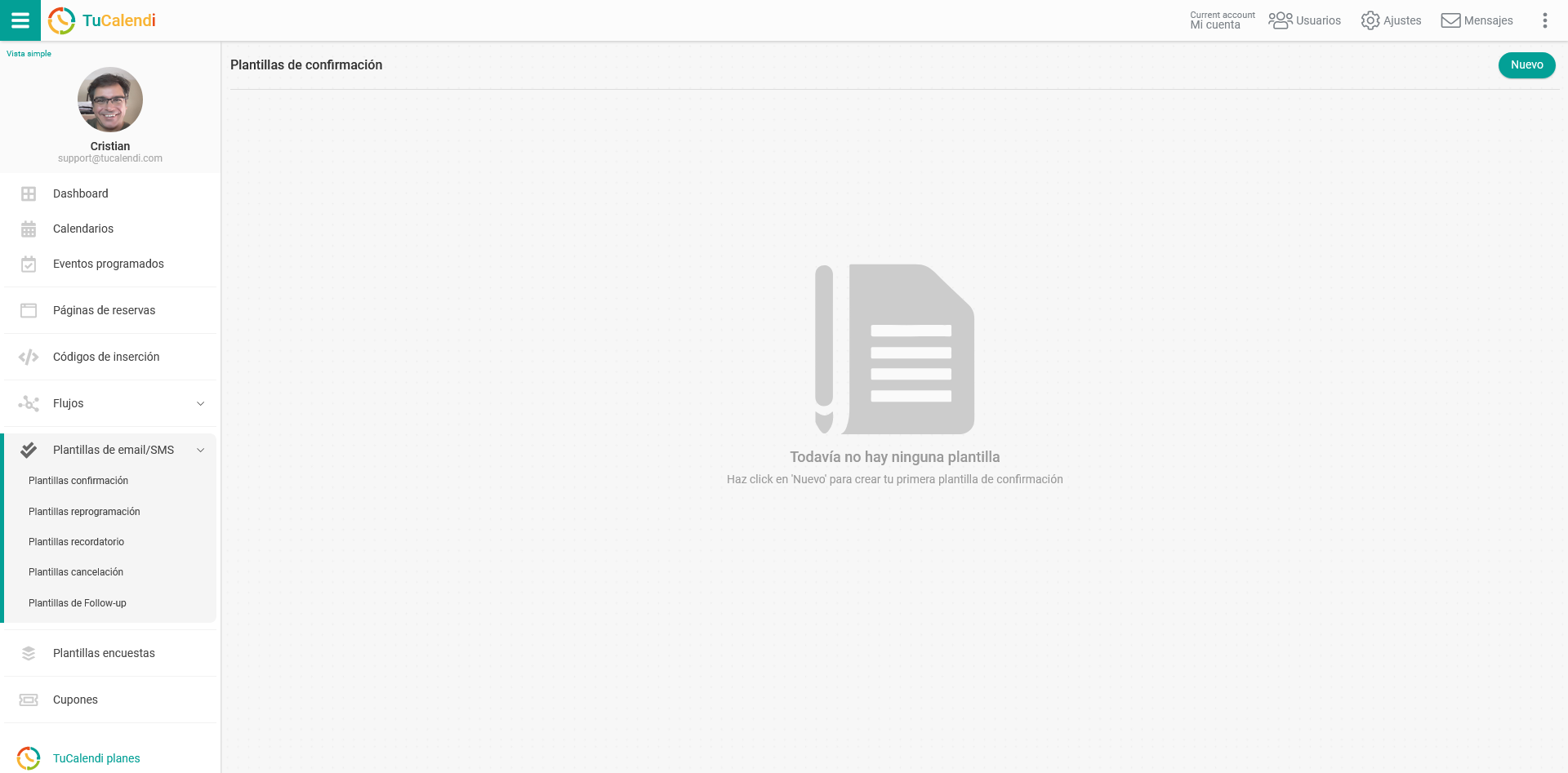
Si aún no has creado ninguna plantilla de confirmación, haz clic en el botón "Nuevo" e indica el nombre que quieres que tenga la plantilla que vas a crear.
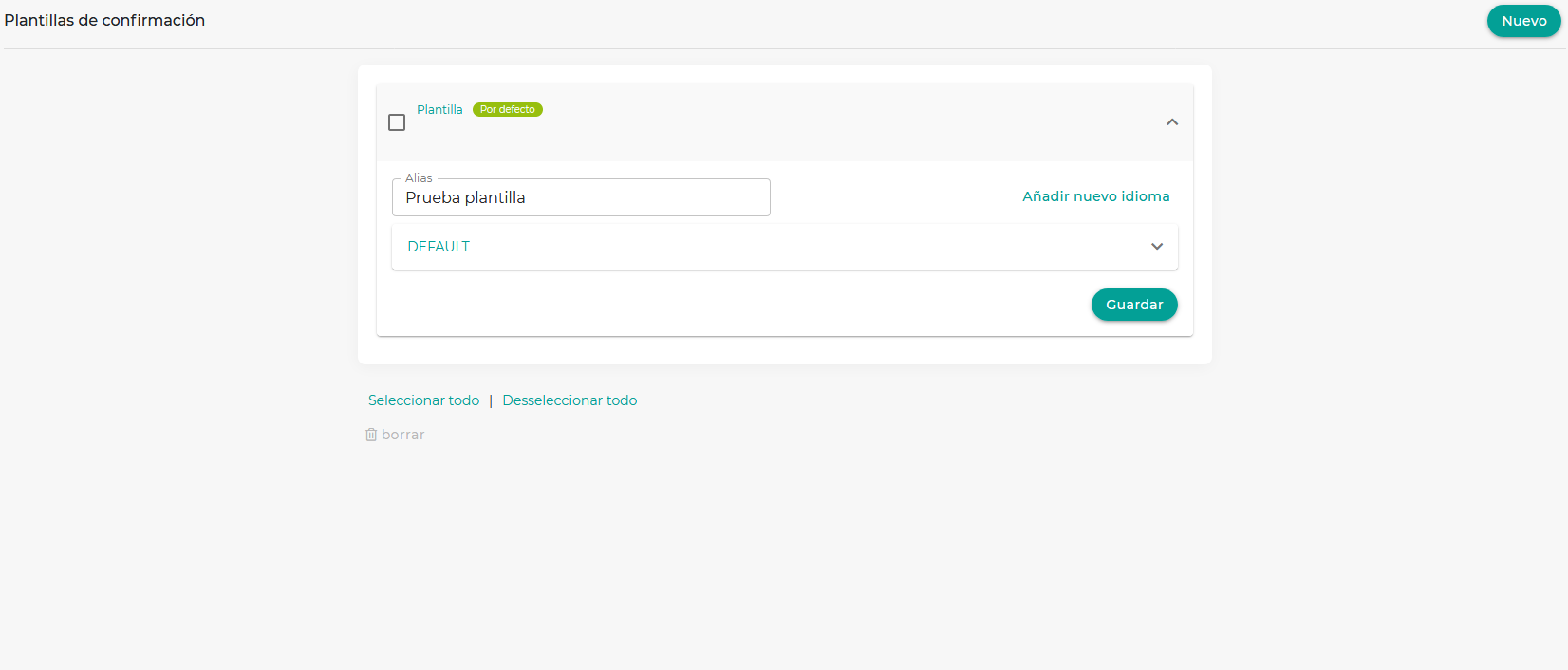
Inicialmente la plantilla se encuentrará vacía para que puedas personalizarla totalmente. Haz clic en el campo llamado "DEFAULT":
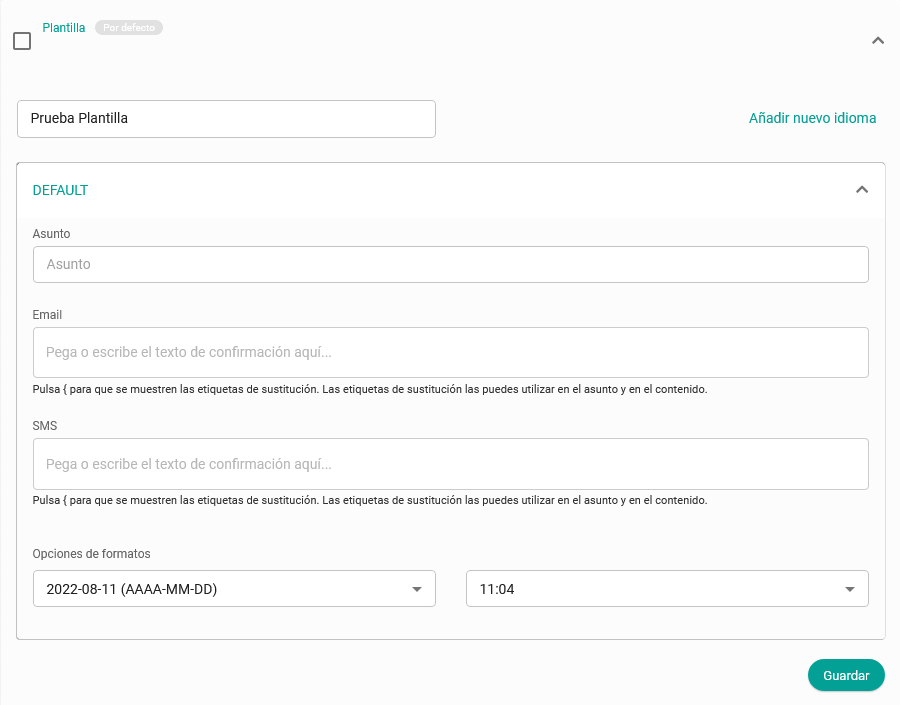 Al hacer clic en el campo "Email" se abrirá el editor con el que prodrás redactar la notificación de confirmación de las reservas e incluir las distintas etiquetas de sustitución que tenemos disponible.
Al hacer clic en el campo "Email" se abrirá el editor con el que prodrás redactar la notificación de confirmación de las reservas e incluir las distintas etiquetas de sustitución que tenemos disponible.
Para que tus clientes reciban el enlace para la reprogramación de una reserva debes añadir las etiquetas {reschedule_link} y {reschedule_pin} en la plantilla de confirmación. De esta forma, en el email de confirmación que reciben los clientes una vez realizada una reserva contigo aparecerá el enlace para poder reprogramar y el código PIN que añade una seguridad extra en la reprogramación de reservas.
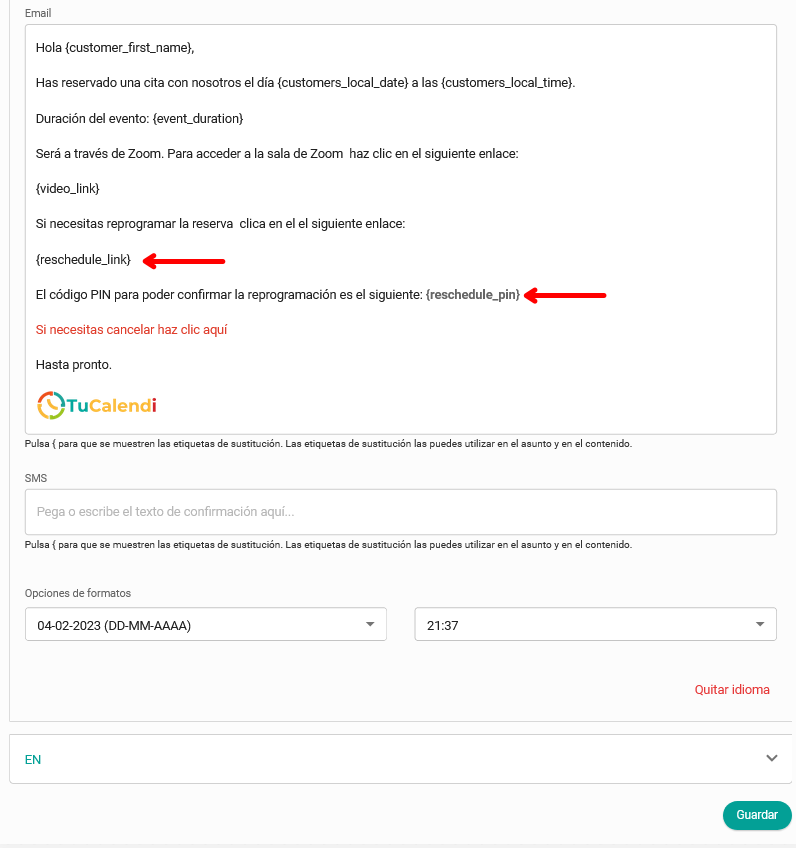 Si no deseas que se vea directamente el enlace de reprogramación, puedes incluir la etiqueta {reschedule_link} en un texto con enlace.
Si no deseas que se vea directamente el enlace de reprogramación, puedes incluir la etiqueta {reschedule_link} en un texto con enlace.
Para esto solo debes escribir el texto que desees, por ejemplo, "Para reprogramar la cita haz clic aquí". Seleccionar el dicho texto, hacer clic en la opción insertar enlace en el editor de la plantilla de confirmación:
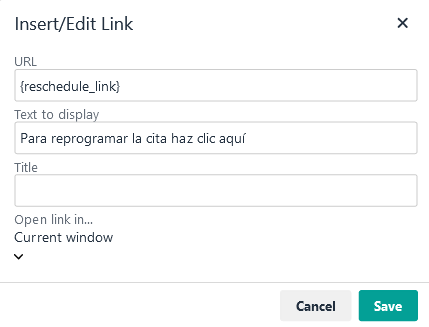
En la campor URL incluye la etiqueta de sustitución {reschedule_link} y haz clic en "Save".
La plantilla de confirmación se mostrará de la siguiente forma:
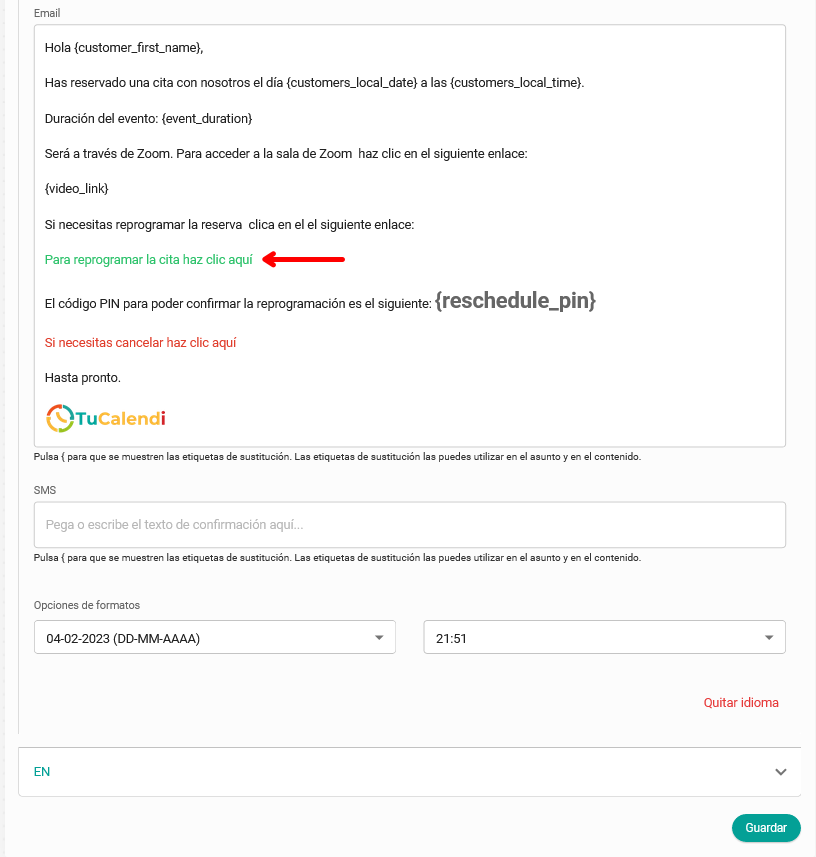
Al finalizar de personalizar la plantilla de confirmación haz clic en "Guardar" y tus clientes recibirán el mail de confirmación de la forma que lo has diseñado.